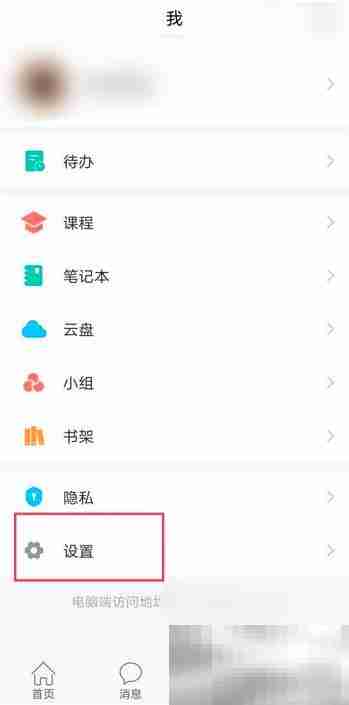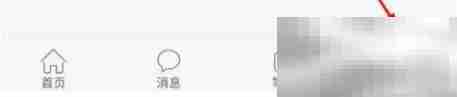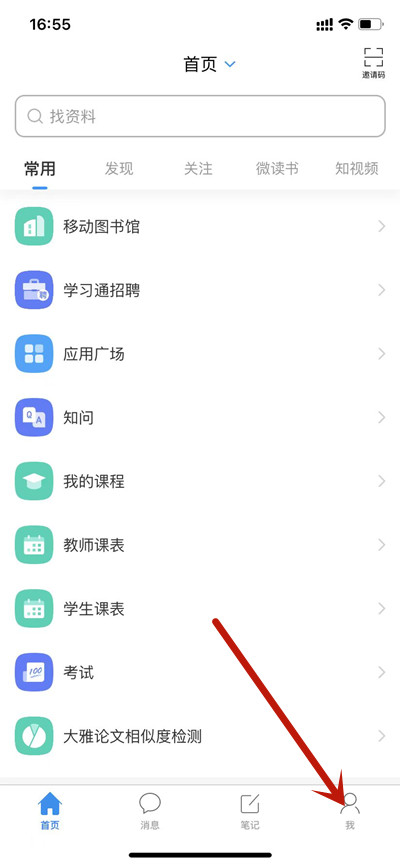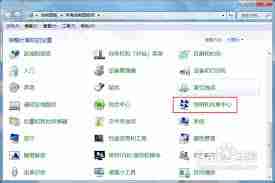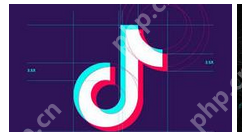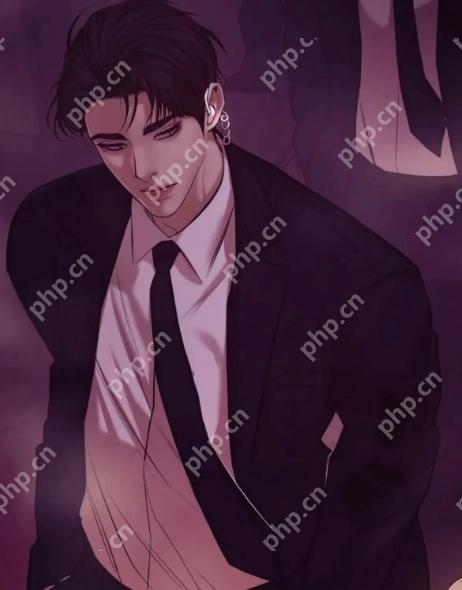超星学习通如何开启通知栏显示消息详情 超星学习通开启通知栏显示消息详情的方法
来源:菜鸟下载 | 更新时间:2025-06-05
学会在超星学习通通知栏显示消息详情,不错过任何重要信息!本文将手把手教你如何设置,轻松掌握
学会在超星学习通通知栏显示消息详情,不错过任何重要信息!本文将手把手教你如何设置,轻松掌握这个实用技巧。
- 打开超星学习通APP,点击底部导航栏的“我的”页面(通常位于右下角)。
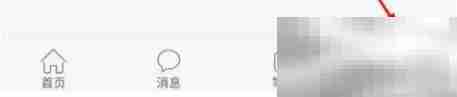
- 进入个人中心后,找到并点击“设置”选项。
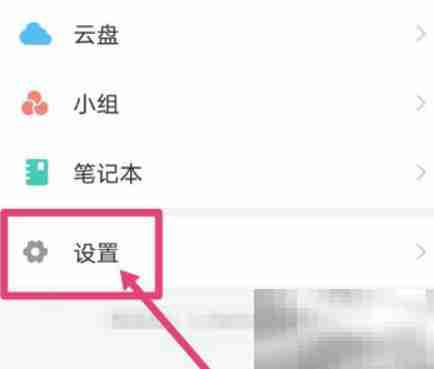
- 在设置菜单中,找到“消息推送设置”并点击进入。
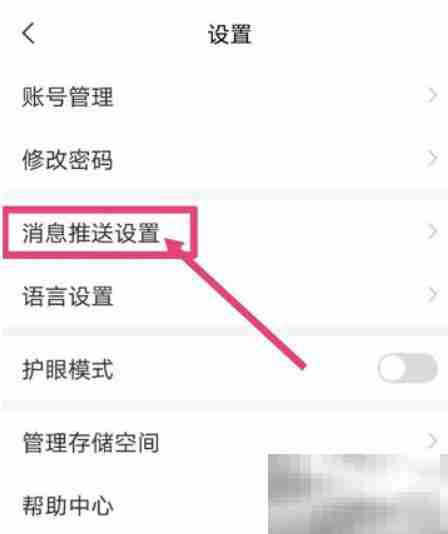
- 最后一步!在“通知栏显示消息详情”选项右侧,点击按钮将其开启即可。 现在,超星学习通的重要消息将直接显示在你的手机通知栏中了!

菜鸟下载发布此文仅为传递信息,不代表菜鸟下载认同其观点或证实其描述。
展开
相关文章
更多>>热门游戏
更多>>热点资讯
更多>>热门排行
更多>>- 三界奇缘游戏版本排行榜-三界奇缘游戏合集-2023三界奇缘游戏版本推荐
- 类似青丘奇缘的游戏排行榜_有哪些类似青丘奇缘的游戏
- 多种热门耐玩的荣耀传世破解版游戏下载排行榜-荣耀传世破解版下载大全
- 协同小组手游排行-协同小组免费版/单机版/破解版-协同小组版本大全
- 多种热门耐玩的绝命修仙破解版游戏下载排行榜-绝命修仙破解版下载大全
- 最强修真手游2023排行榜前十名下载_好玩的最强修真手游大全
- 类似一剑九霄的游戏排行榜_有哪些类似一剑九霄的游戏
- 业力轮回手游2023排行榜前十名下载_好玩的业力轮回手游大全
- 万道仙君题材手游排行榜下载-有哪些好玩的万道仙君题材手机游戏推荐
- 至尊皓月手游2023排行榜前十名下载_好玩的至尊皓月手游大全
- 鸣剑九天排行榜下载大全-2023最好玩的鸣剑九天前十名推荐
- 九天仙缘题材手游排行榜下载-有哪些好玩的九天仙缘题材手机游戏推荐